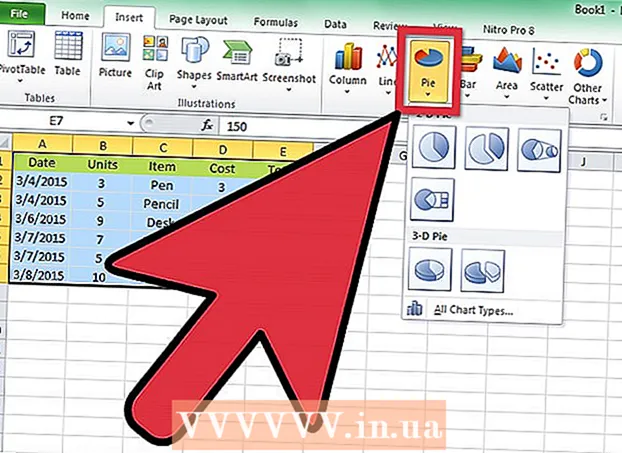உள்ளடக்கம்
VMware பணிநிலையம் மிகவும் பயனுள்ள மென்பொருளாகும், இது உண்மையான நெட்வொர்க்குகளில் இயங்கும் அமைப்புகளை உருவாக்க மற்றும் சோதிக்க பயன்படுகிறது. இந்த கட்டுரையில், விஎம்வேர் பணிநிலையத்தில் ஒரு மெய்நிகர் நெட்வொர்க்கை எவ்வாறு உருவாக்குவது என்பதை தரவுத்தள சேவையகத்தை சோதிக்கப் பயன்படுத்தலாம். இந்த எடுத்துக்காட்டில், தரவுத்தள சேவையகம் ஃபயர்வால் வழியாக வெளிப்புற நெட்வொர்க்கிற்கு வெளியேறுகிறது. நிர்வாகியின் கணினி இரண்டாவது ஃபயர்வால் மூலம் சேவையகத்துடன் இணைகிறது. மெய்நிகர் நெட்வொர்க் இதுபோல் தெரிகிறது.
நான்கு மெய்நிகர் இயந்திரங்கள் உருவாக்கப்படும், மேலும் அவற்றின் நெட்வொர்க் அடாப்டர்கள் தேவையான அளவுருக்களுக்கு கட்டமைக்கப்படும். பிரிட்ஜ் முறையில் கட்டமைக்கப்பட்ட அடாப்டர் VM 1 பிரிட்ஜ் முறையில் செயல்படும் திறனை வழங்குகிறது, இதனால் ஹோஸ்ட் அடாப்டரைப் பயன்படுத்தி வெளிப்புற நெட்வொர்க்கை அணுக முடியும். VMnet2 உடன் இணைக்க மெய்நிகர் இயந்திரம் 1 க்கு ஒரு பிணைய அடாப்டரை நீங்கள் சேர்க்க வேண்டும். அதே மெய்நிகர் இயந்திரம் 2. மெய்நிகர் இயந்திரம் 3 இரண்டு அடாப்டர்களைக் கொண்டிருக்க வேண்டும். ஒன்று VMnet2 உடன் இணைப்பது, மற்றொன்று VMnet3. VMnet4 உடன் இணைக்க மெய்நிகர் இயந்திரம் 4 ஒரு அடாப்டர் கொண்டிருக்க வேண்டும். ஒவ்வொரு அடாப்டரின் ஐபி முகவரியும் VLAN தரவுடன் பொருந்த வேண்டும்.
படிகள்
 1 இடது சாளரத்தைக் கிளிக் செய்வதன் மூலம் மெய்நிகர் இயந்திரம் 1 ஐத் திறக்கவும், ஆனால் அதை இயக்க வேண்டாம்.
1 இடது சாளரத்தைக் கிளிக் செய்வதன் மூலம் மெய்நிகர் இயந்திரம் 1 ஐத் திறக்கவும், ஆனால் அதை இயக்க வேண்டாம்.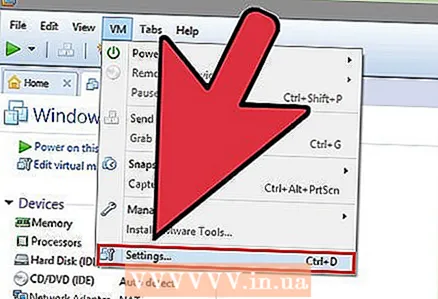 2 VM> அமைப்புகளைத் தேர்ந்தெடுக்கவும்.
2 VM> அமைப்புகளைத் தேர்ந்தெடுக்கவும். 3 வன்பொருள் தாவலில், நெட்வொர்க் அடாப்டரில் கிளிக் செய்யவும்.
3 வன்பொருள் தாவலில், நெட்வொர்க் அடாப்டரில் கிளிக் செய்யவும். 4நெட்வொர்க் அடாப்டர் பிரிட்ஜ் (பிரிட்ஜ்) வகையைத் தேர்ந்தெடுக்கவும்
4நெட்வொர்க் அடாப்டர் பிரிட்ஜ் (பிரிட்ஜ்) வகையைத் தேர்ந்தெடுக்கவும்  5 சரி என்பதைக் கிளிக் செய்யவும்.
5 சரி என்பதைக் கிளிக் செய்யவும். 6 VM> அமைப்புகளைத் தேர்ந்தெடுக்கவும்.
6 VM> அமைப்புகளைத் தேர்ந்தெடுக்கவும். 7 வன்பொருள் தாவலில், சேர் என்பதைக் கிளிக் செய்யவும்.
7 வன்பொருள் தாவலில், சேர் என்பதைக் கிளிக் செய்யவும். 8 நெட்வொர்க் அடாப்டரைத் தேர்ந்தெடுத்து அடுத்து என்பதைக் கிளிக் செய்யவும்.
8 நெட்வொர்க் அடாப்டரைத் தேர்ந்தெடுத்து அடுத்து என்பதைக் கிளிக் செய்யவும். 9 விருப்பத்தைத் தேர்ந்தெடுத்து, கீழ்தோன்றும் மெனுவிலிருந்து VMnet2 ஐத் தேர்ந்தெடுக்கவும்.
9 விருப்பத்தைத் தேர்ந்தெடுத்து, கீழ்தோன்றும் மெனுவிலிருந்து VMnet2 ஐத் தேர்ந்தெடுக்கவும்.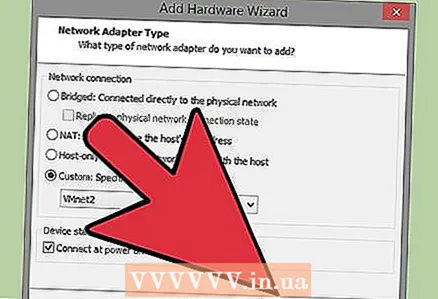 10 முடி என்பதைக் கிளிக் செய்யவும்.
10 முடி என்பதைக் கிளிக் செய்யவும். 11 இடது சாளரத்தைக் கிளிக் செய்வதன் மூலம் மெய்நிகர் இயந்திரம் 2 ஐத் திறக்கவும், ஆனால் அதை இயக்க வேண்டாம்.
11 இடது சாளரத்தைக் கிளிக் செய்வதன் மூலம் மெய்நிகர் இயந்திரம் 2 ஐத் திறக்கவும், ஆனால் அதை இயக்க வேண்டாம். 12 வன்பொருள் தாவலில், நெட்வொர்க் அடாப்டரை கிளிக் செய்யவும்.
12 வன்பொருள் தாவலில், நெட்வொர்க் அடாப்டரை கிளிக் செய்யவும். 13 வலது சாளரத்தில் விருப்பத்தைத் தேர்ந்தெடுத்து கீழ்தோன்றும் மெனுவிலிருந்து VMnet2 ஐத் தேர்ந்தெடுக்கவும்.
13 வலது சாளரத்தில் விருப்பத்தைத் தேர்ந்தெடுத்து கீழ்தோன்றும் மெனுவிலிருந்து VMnet2 ஐத் தேர்ந்தெடுக்கவும். 14 இடது சாளரத்தைக் கிளிக் செய்வதன் மூலம் மெய்நிகர் இயந்திரம் 3 ஐத் திறக்கவும், ஆனால் அதை இயக்க வேண்டாம்.
14 இடது சாளரத்தைக் கிளிக் செய்வதன் மூலம் மெய்நிகர் இயந்திரம் 3 ஐத் திறக்கவும், ஆனால் அதை இயக்க வேண்டாம்.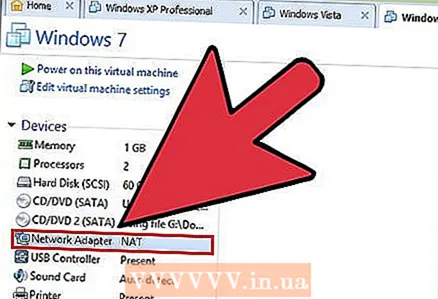 15 வன்பொருள் தாவலில், நெட்வொர்க் அடாப்டரில் கிளிக் செய்யவும்.
15 வன்பொருள் தாவலில், நெட்வொர்க் அடாப்டரில் கிளிக் செய்யவும். 16 வலது சாளரத்தில் விருப்பத்தைத் தேர்ந்தெடுத்து கீழ்தோன்றும் மெனுவிலிருந்து VMnet2 ஐத் தேர்ந்தெடுக்கவும்.
16 வலது சாளரத்தில் விருப்பத்தைத் தேர்ந்தெடுத்து கீழ்தோன்றும் மெனுவிலிருந்து VMnet2 ஐத் தேர்ந்தெடுக்கவும். 17 இரண்டாவது மெய்நிகர் நெட்வொர்க் அடாப்டரைச் சேர்க்க மெய்நிகர் இயந்திர அமைப்புகளைப் பயன்படுத்தவும்.
17 இரண்டாவது மெய்நிகர் நெட்வொர்க் அடாப்டரைச் சேர்க்க மெய்நிகர் இயந்திர அமைப்புகளைப் பயன்படுத்தவும். 18 இரண்டாவது அடாப்டரை தனிப்பயன் (VMnet3) உடன் இணைக்கவும்.
18 இரண்டாவது அடாப்டரை தனிப்பயன் (VMnet3) உடன் இணைக்கவும். 19 இடது சாளரத்தைக் கிளிக் செய்வதன் மூலம் மெய்நிகர் இயந்திரம் 4 ஐத் திறக்கவும், ஆனால் அதை இயக்க வேண்டாம்.
19 இடது சாளரத்தைக் கிளிக் செய்வதன் மூலம் மெய்நிகர் இயந்திரம் 4 ஐத் திறக்கவும், ஆனால் அதை இயக்க வேண்டாம். 20 மெய்நிகர் நெட்வொர்க் அடாப்டரைச் சேர்க்க மெய்நிகர் இயந்திர அமைப்புகளைப் பயன்படுத்தவும்.
20 மெய்நிகர் நெட்வொர்க் அடாப்டரைச் சேர்க்க மெய்நிகர் இயந்திர அமைப்புகளைப் பயன்படுத்தவும். 21 அடாப்டரை தனிப்பயன் (VMnet3) உடன் இணைக்கவும்.
21 அடாப்டரை தனிப்பயன் (VMnet3) உடன் இணைக்கவும். 22 திருத்து> மெய்நிகர் நெட்வொர்க் எடிட்டரைத் தேர்ந்தெடுக்கவும்.
22 திருத்து> மெய்நிகர் நெட்வொர்க் எடிட்டரைத் தேர்ந்தெடுக்கவும். 23 மெய்நிகர் நெட்வொர்க் எடிட்டர் உரையாடல் பெட்டியில், நெட்வொர்க்கைச் சேர் என்பதைக் கிளிக் செய்யவும்.
23 மெய்நிகர் நெட்வொர்க் எடிட்டர் உரையாடல் பெட்டியில், நெட்வொர்க்கைச் சேர் என்பதைக் கிளிக் செய்யவும். 24 ஒரு மெய்நிகர் நெட்வொர்க் சேர் உரையாடல் பெட்டியில், கீழ்தோன்றும் மெனுவிலிருந்து VMnet2 ஐத் தேர்ந்தெடுக்கவும்.
24 ஒரு மெய்நிகர் நெட்வொர்க் சேர் உரையாடல் பெட்டியில், கீழ்தோன்றும் மெனுவிலிருந்து VMnet2 ஐத் தேர்ந்தெடுக்கவும். 25 சரி என்பதைக் கிளிக் செய்யவும்.
25 சரி என்பதைக் கிளிக் செய்யவும். 26VMnet3 ஐச் சேர்க்கவும்
26VMnet3 ஐச் சேர்க்கவும்  27 DHCP அமைப்பைக் கிளிக் செய்யவும் மற்றும் திறக்கும் உரையாடல் பெட்டியில், VMnet2 மற்றும் VMnet3 க்கான IP முகவரி வரம்பிற்கான பெட்டிகளை சரிபார்க்கவும்.
27 DHCP அமைப்பைக் கிளிக் செய்யவும் மற்றும் திறக்கும் உரையாடல் பெட்டியில், VMnet2 மற்றும் VMnet3 க்கான IP முகவரி வரம்பிற்கான பெட்டிகளை சரிபார்க்கவும். 28 நான்கு மெய்நிகர் இயந்திரங்களில் சக்தி.
28 நான்கு மெய்நிகர் இயந்திரங்களில் சக்தி. 29 VMs 1 மற்றும் 3 இல் ஃபயர்வாலைத் திறக்கவும், ஆனால் மீதமுள்ளவற்றை மூடவும்.
29 VMs 1 மற்றும் 3 இல் ஃபயர்வாலைத் திறக்கவும், ஆனால் மீதமுள்ளவற்றை மூடவும். 30 இணைக்கப்பட்ட அடாப்டருக்கான இயல்புநிலை அமைப்புகளை மாற்றாமல் மற்றும் VMnet2 நெட்வொர்க் அடாப்டருக்கு IP முகவரியை ஒதுக்காமல் மெய்நிகர் இயந்திரம் 1 இல் அடாப்டர்களுக்கான IP முகவரியை உள்ளமைக்கவும்.
30 இணைக்கப்பட்ட அடாப்டருக்கான இயல்புநிலை அமைப்புகளை மாற்றாமல் மற்றும் VMnet2 நெட்வொர்க் அடாப்டருக்கு IP முகவரியை ஒதுக்காமல் மெய்நிகர் இயந்திரம் 1 இல் அடாப்டர்களுக்கான IP முகவரியை உள்ளமைக்கவும். 31 VMnet2 க்கான வரம்பில் VMnet2 உடன் இணைக்க ஒரு IP முகவரியை ஒதுக்கி இரண்டு மெய்நிகர் இயந்திரம் 2 அடாப்டர்களுக்கு ஒரு IP முகவரியை உள்ளமைக்கவும்.
31 VMnet2 க்கான வரம்பில் VMnet2 உடன் இணைக்க ஒரு IP முகவரியை ஒதுக்கி இரண்டு மெய்நிகர் இயந்திரம் 2 அடாப்டர்களுக்கு ஒரு IP முகவரியை உள்ளமைக்கவும். 32 VMnet2 வரம்பில் VMnet2 நெட்வொர்க் அடாப்டர் மற்றும் VMnet3 வரம்பில் VMnet3 நெட்வொர்க் அடாப்டருக்கான IP முகவரி வழங்குவதன் மூலம் VMnet3 அடாப்டருக்கான IP முகவரியை உள்ளமைக்கவும்.
32 VMnet2 வரம்பில் VMnet2 நெட்வொர்க் அடாப்டர் மற்றும் VMnet3 வரம்பில் VMnet3 நெட்வொர்க் அடாப்டருக்கான IP முகவரி வழங்குவதன் மூலம் VMnet3 அடாப்டருக்கான IP முகவரியை உள்ளமைக்கவும். 33 VMnet3 வரம்பில் VMnet3 நெட்வொர்க் அடாப்டருக்கான IP முகவரியை ஒதுக்குவதன் மூலம் மெய்நிகர் இயந்திரம் 4 அடாப்டருக்கான IP முகவரியை உள்ளமைக்கவும்.
33 VMnet3 வரம்பில் VMnet3 நெட்வொர்க் அடாப்டருக்கான IP முகவரியை ஒதுக்குவதன் மூலம் மெய்நிகர் இயந்திரம் 4 அடாப்டருக்கான IP முகவரியை உள்ளமைக்கவும்.
குறிப்புகள்
- VMnet2 மற்றும் VMnet3 க்கான பிணைய முகவரிகளைக் கண்டறியவும்: ஒரு கட்டளை வரியில் திறந்து எழுதவும்:
- ipconfig / அனைத்தும்
எச்சரிக்கைகள்
- விஎம்நெட் 2 மற்றும் விஎம்நெட் 3 சப்நெட்கள் மெய்நிகர் நெட்வொர்க்குகளின் பட்டியலில் சேர்க்கப்பட வேண்டும், இல்லையெனில் நீங்கள் இணைக்க முடியாது.